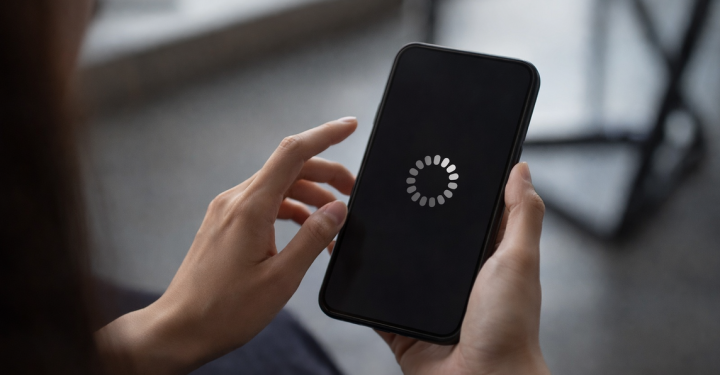- 真音调 自动调节 白平衡 屏幕采用环境光传感器,可呈现更自然、更舒适的色彩显示。
- 真音调 减轻眼部疲劳,且不会显著消耗电池电量;可通过以下方式启用/禁用 设置 > 显示和亮度 或控制中心。
iPhone 上的 True Tone 功能及其工作原理和设置
True Tone 是该设备的旗舰功能之一 苹果尤其是iPhone,常常会让用户疑惑“屏幕颜色为什么会自己变呢?”
因此,如果您曾经看到过 iPhone 屏幕显示在黄光下变得略微发黄,则意味着该功能正在积极运行。
最便宜的MLBB产品推荐!


 邦杰夫
邦杰夫

 鲁迪·斯托雷兹
鲁迪·斯托雷兹

 托普莫尔
托普莫尔

 鲁迪·斯托雷兹
鲁迪·斯托雷兹

 鲁迪·斯托雷兹
鲁迪·斯托雷兹

 鲁迪·斯托雷兹
鲁迪·斯托雷兹

 鲁迪·斯托雷兹
鲁迪·斯托雷兹

 托普莫尔
托普莫尔

 托普莫尔
托普莫尔

 托普莫尔
托普莫尔让我们更好地了解此功能,并找出为什么许多 iPhone 用户离不开 True Tone!
另请阅读:
什么是 True Tone?
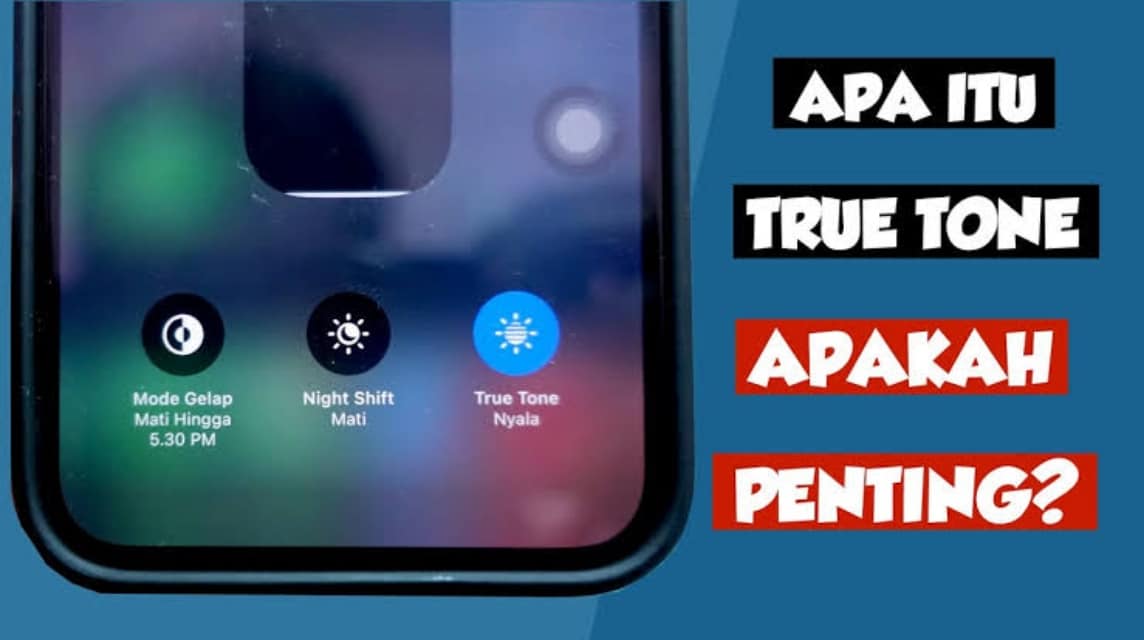
True Tone 是某些 Apple 设备(例如 iPhone)的内置功能, iPad, 和 苹果电脑 它能根据环境光传感器自动调整屏幕的白平衡。因此,屏幕会持续“适应”你周围的光线条件,无论是白光、黄光还是阳光。
True Tone 的运作非常智能。环境光传感器会检测你周围的色温,然后系统会自动调整屏幕色彩,使屏幕看起来自然舒适。. 这项技术实时工作,过渡变化几乎难以察觉。
换句话说,其背后的技术旨在模拟自然光照条件,以便屏幕看起来不会太冷或太暖。
真实色调功能

通过自动调整白平衡,此功能能够在所有光照条件下提供更自然、更自适应的屏幕体验。
用户受益
True Tone 在调整屏幕显示以适应您周围的照明条件方面发挥着重要作用,从而使显示的色彩看起来仍然自然且舒适。
减轻眼睛疲劳
True Tone 功能可以通过自动调节色温和减少过多的蓝光强度来减轻这种紧张感。
各种照明条件下的色彩更准确
如果没有 True Tone,您的设备屏幕在暖光环境下可能会呈现蓝色,在冷光环境下可能会呈现黄色。
这项技术可以自动调整颜色,使其保持一致且看起来自然,尤其是当您欣赏照片、观看视频或进行视觉编辑时。
True Tone 与 Night Shift 的区别
乍一看,它们确实非常相似,但也有区别。以下是两者的比较:
| 特征 | 真音调 | 夜班 |
| 主要目的 | 根据光线调整白平衡 | 减少蓝光照射,改善睡眠 |
| 程序 | 自动带环境光传感器 | 根据用户时间表手动或自动 |
| 屏幕外观 | 色彩更加自然、一致 | 颜色偏暖或略带黄色 |
| 用户关注 | 逼真且自适应的视觉体验 | 夜间眼睛舒适度 |
两者结合,无论白天还是夜晚,都能享受舒适、无眩光、护眼的屏幕。
如何启用/禁用 True Tone
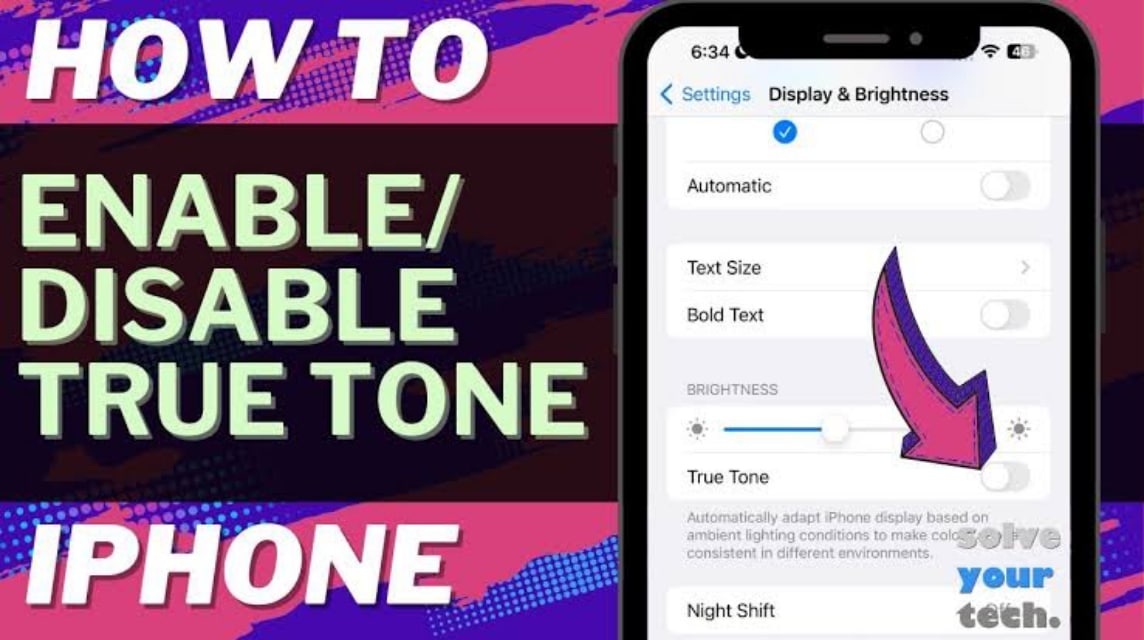
您可以随时根据您的需要和周围的照明条件激活此功能。
如何激活
步骤如下:
- 如何在 iPhone 上启用 True Tone
- 在 iPhone 上打开“设置”应用。
- 转到显示和亮度菜单。
- 查找 True Tone 选项,然后将其切换至 ON。
除了上述方法外,您还可以使用控制中心:
- 从右上角滑动屏幕(适用于 iPhone X 及以上版本)。
- 按住亮度滑块。
- 点击 True Tone 图标即可打开或关闭它。
如何关闭
就像打开它一样,您可以通过以下方式关闭 iPhone 上的 True Tone:
- 前往“设置”>“显示和亮度”。
- 将 True Tone 开关滑动到 OFF 位置。
- 或者通过控制中心重复前面的步骤并禁用 True Tone 图标。
通过了解True Tone功能,你就能更好地理解为什么iPhone的屏幕与其他智能手机相比,感觉上会有所不同,而且更加舒适。
原彩显示功能会耗电吗?

原彩显示功能不会显著消耗 iPhone 的电量。它只是根据环境光线条件调节屏幕颜色,耗电量非常低。
True Tone 的色彩调节过程通过环境传感器自动完成。
该传感器耗电量很小,因此对电池的影响几乎可以忽略不计。
其他功能,例如高亮度、相机使用或大型应用程序,都会对电池续航时间产生显著影响。
对比这些因素,原彩显示技术的影响微乎其微。
对于那些想要最大限度延长电池续航时间的用户来说,降低屏幕亮度并关闭不必要的功能会更加有效。
因此,原彩显示功能可以保持开启状态,因为视觉舒适度带来的好处超过了功耗。
另请阅读:
这不仅仅是科技,更是更自然的视觉体验。快来体验一下,感受它带来的不同吧!